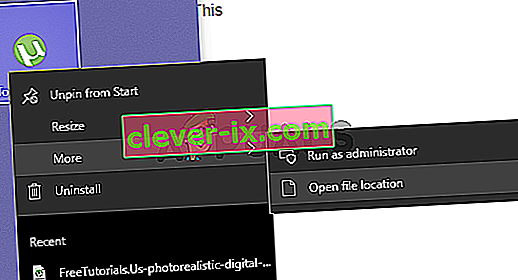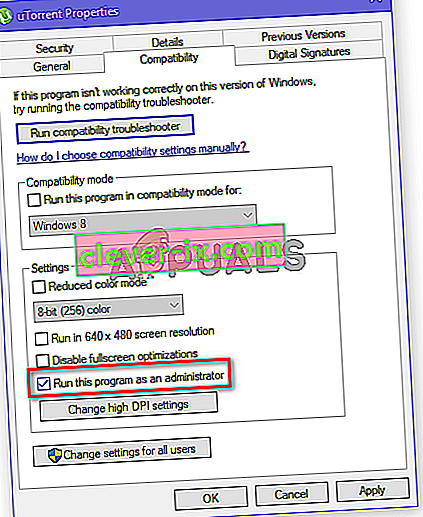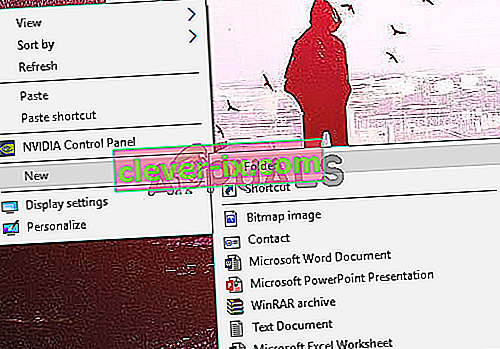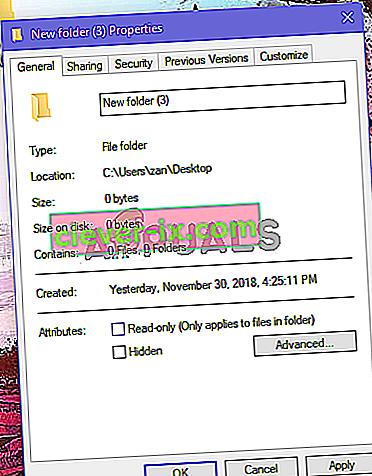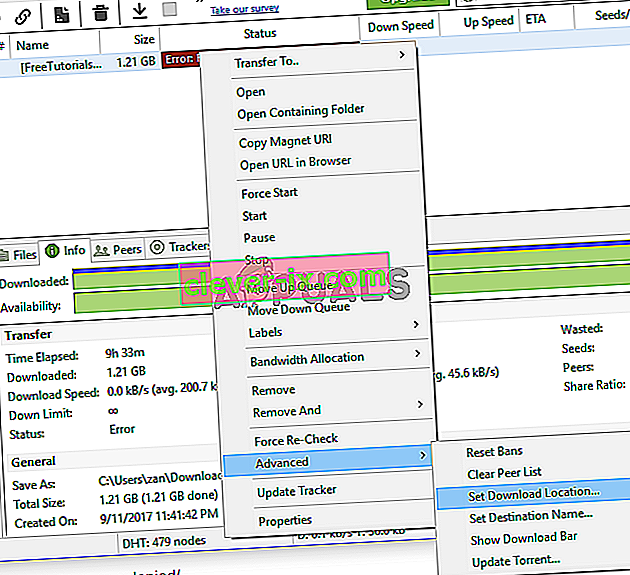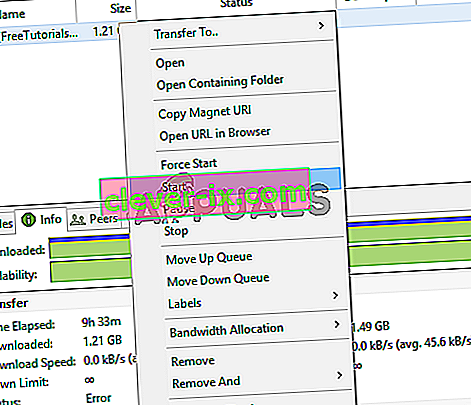uTorrent je BitTorrent klijentski softver s više od 150 milijuna korisnika širom svijeta. Izrađen je kako bi omogućio peer-to-peer dijeljenje datoteka između svojih korisnika, koristi protokol BitTorrent za prijenos datoteka s jednog na drugi peer. Sastoji se od vršnjaka, sjemenki i lužnica. Prenositelji su vršnjaci i sjemenke, dok su prebacivači prenositelji.

Mnogo korisnika na uTorrent forumima izvijestilo je da većina verzija nakon ažuriranja 3.4.2 daje nejasnu pogrešku pri pokušaju preuzimanja bujice. Pogreška kaže da je pristup disku odbijen i da se bujica ne može preuzeti. Do pogreške bi moglo doći dok je bujica u tijeku.
Što uzrokuje da pogreška uTorrent daje "pristup je odbijen (zapis na disk)"?
Prije nego što pokušamo pronaći rješenje, prvo moramo utvrditi uzrok ovog problema. Evo najčešćih uzroka.
- uTorrent nema administrativne privilegije : Većinu vremena greška u kojoj bujica kaže da ne može pisati na disk je zato što joj nisu dane administratorske povlastice. Da biste to popravili, sve što trebate učiniti je dati administratorske privilegije uTorrentu i on će se ponovno početi preuzimati.
- Mapi nije odobren pristup : U nekim su slučajevima korisnici izvijestili da mapa u kojoj se preuzima bujica ne daje pristup uTorrentu, već je nekako postavljena samo za čitanje. Da biste riješili ove probleme, morat ćete ukloniti svojstvo samo za čitanje te mape ili jednostavno stvoriti novu mapu i tamo preuzeti svoje bujice.
- Interna greška koja zaustavlja preuzimanje : Postoje neke šanse da je greška u uTorrentu odgovorna za ovo ponašanje. Neki su korisnici riješili problem kada su pokušali resetirati mjesto preuzimanja putem uTorrent klijenta.
Ne brinite, sljedeće metode omogućit će vam da pronađete i riješite uzrok ovog problema.
Metoda 1: Dodjela administrativnih privilegija uTorrentu
Da bi aplikacija ispravno radila na sustavu Windows, moraju joj se dodijeliti administrativne povlastice. Isto vrijedi i za uTorrent. U većini slučajeva dolazi do pogreške "pristup je odbijen" jer uTorrent nema potrebne privilegije. Da biste to popravili, mogli biste ga pokrenuti kao administrator, ali tada biste ga morali pokretati kao administrator svaki put kad ga pokrenete. Da biste ga trajno pokrenuli kao administrator, prije nastavka provjerite jeste li postavili svoj račun kao administrator.
- Otvorite izbornik Start i potražite uTorrent .
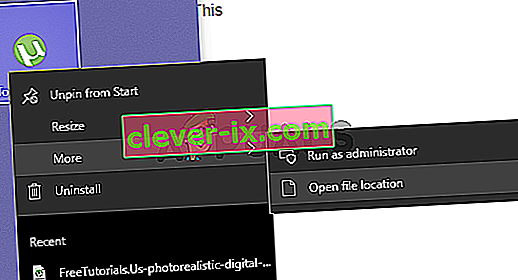
- Jednom kada se pojavi u pretraživanju, kliknite ga desnom tipkom miša i otvorite mjesto datoteke klikom na Otvori mjesto datoteke . To će vas odvesti do mape prečaca uTorrenta.
- Desnom tipkom miša pritisnite prečac uTorrenta i ponovno kliknite Otvori mjesto datoteke .
- Kad se jednom uđete u korijenski direktorij uTorrenta, kliknite desnu tipku miša na uTorrent.exe i kliknite Svojstva .
- Idite na karticu Kompatibilnost i potvrdite okvir Pokreni ovaj program kao administrator .
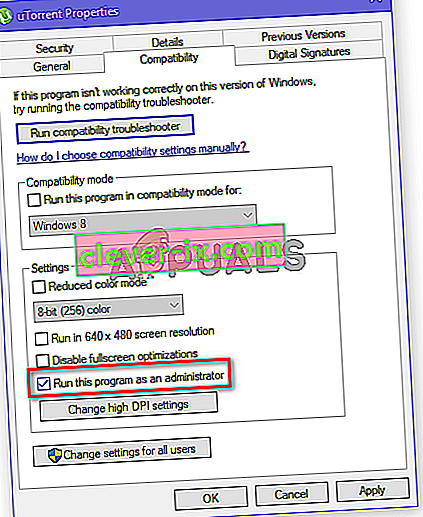
- Također, kliknite opciju " Pokreni ovaj program u načinu kompatibilnosti za " i s padajućeg izbornika odaberite "Service Pack 3".
- Kliknite Primijeni, a zatim U redu . Sada pokrenite klijenta i provjerite je li pogreška nestala ili nije.
2. način: Poništavanje potvrde svojstva samo za čitanje mape za preuzimanje
Ako vam prva metoda nije uspjela, pogreška bi mogla biti uzrokovana činjenicom da je u mapi u kojoj preuzimate bujicu provjereno svojstvo samo za čitanje. Morat ćete stvoriti novu mapu i odznačiti njezino svojstvo samo za čitanje da biste se riješili ove pogreške.
- Da biste stvorili novu mapu, kliknite bilo gdje desnom tipkom miša, a zatim postavite pokazivač iznad opcije Nova, a zatim kliknite Mapa .
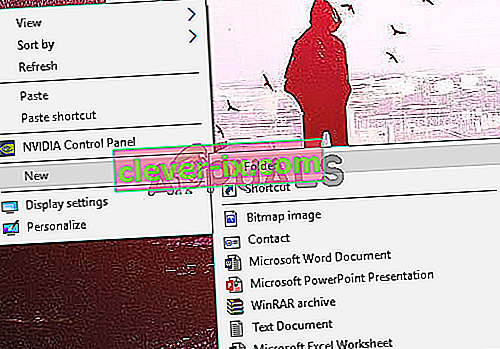
- Jednom kad je mapa stvorena, preimenujte je u svoje potrebe i kliknite je desnom tipkom miša, a zatim otvorite njezina svojstva klikom na Svojstva .
- Na kartici Općenito poništite oznaku Samo za čitanje (odnosi se samo na datoteke u mapi) .
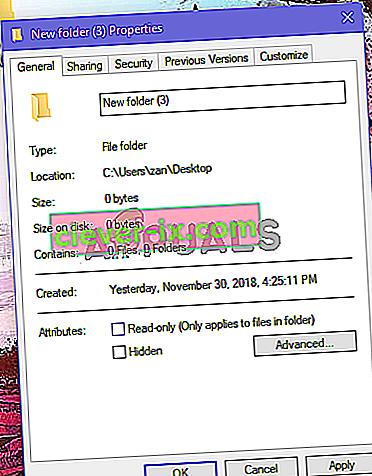
- Sada kliknite Primijeni, a zatim U redu . Primjena promjena može potrajati nekoliko sekundi.
- Pokušajte ponovo preuzeti torrent i ovu mapu koristite samo kao mapu za preuzimanje za uTorrent.
Metoda 3: za resetiranje mape za preuzimanje iz postavki bujice
Sada je ova metoda slična prethodnoj, u uTorrentu postoji greška koja joj ne dopušta da prepozna mapu u kojoj je započeo preuzimanje, mapa je tu, ali ipak daje pogrešku pri pisanju.
- Desnom tipkom miša kliknite bujicu koja prikazuje poruku pogreške: Pristup je odbijen (upisivanje na disk) .
- Zadržite pokazivač miša iznad Napredno . Sada odaberite " Postavi mjesto za preuzimanje" .
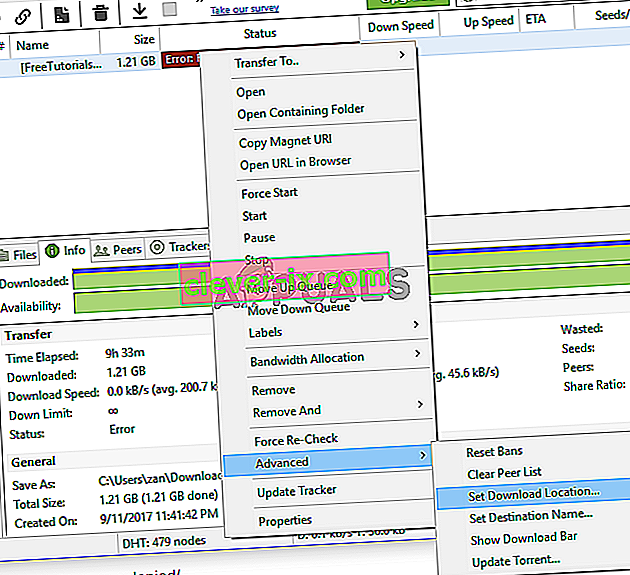
- Dalje, morat ćete ponovo odabrati istu mapu koja je korištena prije ili odabrati novu mapu. Sada kliknite U redu .
- Sada ponovo kliknite desnu tipku miša na bujicu i odaberite Start . Pogledajte je li ovo ispravilo pogrešku.
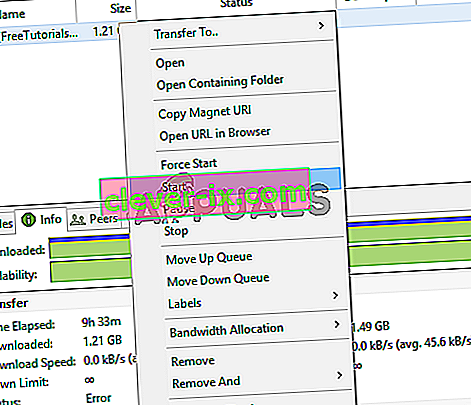
Metoda 4: Ponovno preuzmi bujicu
Ponekad ćete možda trebati ponovo preuzeti svoju bujicu sa stranice s koje ste je preuzeli kako biste riješili ovaj problem. Torrent datoteke često mogu sadržavati oštećene ili pogrešno konfigurirane podatke što može dovesti do ovog određenog problema tijekom pokušaja preuzimanja.